Puppeteer Deep Save
Puppeteer, Headless Chrome;爬取《es6标准入门》、自动推文到掘金、站点性能分析;高级爬虫、自动化UI测试、性能分析;
Project README
首先介绍Puppeteer
- Puppeteer是一个node库,他提供了一组用来操纵Chrome的API,理论上使用它可以做任何Chrome可以做的事
- 有点类似于PhantomJS,但Puppeteer由Chrome官方团队进行维护,前景更好
- Puppeteer的应用场景会非常多,就爬虫领域来说,远比一般的爬虫工具功能更丰富,性能分析、自动化测试也不在话下
- Puppeteer官方文档请猛戳这里
本项目会针对Puppeteer应用场景做几个可用的DEMO
- 高级爬虫(有别于传统爬虫.使用Puppeteer可以拿到渲染后的效果。而传统爬虫相当于只能拿到http response,对字符串进行解析)
- UI自动化测试(使用Puppeteer可以模拟用户操作,模拟表单填写)
- 页面性能分析 (使用chrome的timeline,也就是Puppeteer提供的trace API)
项目Repo && Usage
- git clone https://github.com/zhentaoo/puppeteer-deep
- npm install (puppeteer在win下100+M、mac下70+M,请耐心等候)
- npm run sf-juejin (推荐segmentfault的热门文章到掘金)
- npm run monitor (前端监控、报警)
- npm run es6 (爬取了阮一峰老师的《ES6标准入门》并打印PDF)
- npm run zhentaoo (打印 www.zhentaoo.com 首页的图片)
- npm run trace (生成 www.zhentaoo.com 的trace.json,并分析性能)
一、 UI自动化测试--自动推荐segmentfault的热门文章到掘金
1. 废话不多说,先上动图/视频看效果
GIF图片比较大,如果不能加载成功,也可以到微博看下录制的视频 http://weibo.com/tv/v/FiHMz7dcq?fid=1034:dcc08a8eee118263f6071fb6fafcc9a9
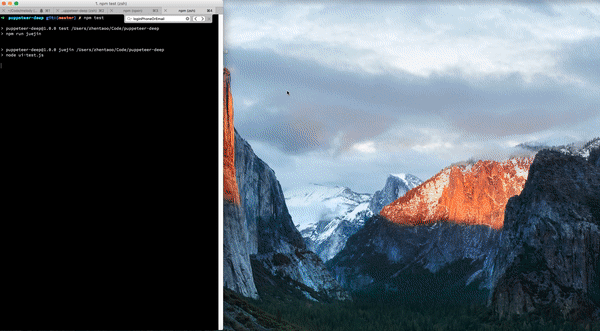
2. 开始介绍,第一步,爬取 segmentfault 前30篇热门文章
- 跳转到https://segmentfault.com/news/frontend
- 接着分析SF首页的Dom结构,爬取每篇文章的链接
- 然后取出每篇文章最重要的 href,title 等信息
- 具体代码如下:
await page.goto('https://segmentfault.com/news/frontend')
var SfFeArticleList = await page.evaluate(() => {
var list = [...document.querySelectorAll('.news__list .news__item-title a')]
return list.map(el => {
return {href: el.href.trim(), title: el.innerText}
})
})
await page.screenshot({path: './sf-juejin/sf.png', type: 'png'});
3. 登录掘金 (这里我事先注册了个测试账号,大家可以替换成自己的)
- 跳转到掘金,模拟点击登录按钮
- 接着,会弹出一个的登录dialog,模拟输入用户名密码
- 模拟点击登录,稍等....嗯...掘金应该把cookie写好了....
- 代码如下:
await page.goto('https://juejin.im')
var login = await page.$('.login')
await login.click()
var loginPhoneOrEmail = await page.$('[name=loginPhoneOrEmail]')
await loginPhoneOrEmail.click()
await page.type('[email protected]', {delay: 20})
var password = await page.$('[placeholder=请输入密码]')
await password.click()
await page.type('123456', {delay: 20})
var authLogin = await page.$('.panel .btn')
await authLogin.click()
4.推荐文章(使用第一步从SF爬取的文章信息)
- 模拟点击推荐文章 按钮 “+”
- 这时从SF拿到的文章信息就派上用场了,随机取出一篇: Math.floor(Math.random() * 30)
- 模拟填写推荐表单,点击发布
- 嗯,有时会提示该文章已被分享,那就换一篇吧,再执行一次。
- 代码如下
var seed = Math.floor(Math.random() * 30)
var theArtile = SfFeArticleList[seed]
var add = await page.$('.main-nav .ion-android-add')
await add.click()
var shareUrl = await page.$('.entry-form-input .url-input')
await shareUrl.click()
await page.type(theArtile.href, {delay: 20})
await page.press('Tab')
await page.type(theArtile.title, {delay: 20})
await page.press('Tab')
await page.type(theArtile.title, {delay: 20})
await page.evaluate(() => {
let li = [...document.querySelectorAll('.category-list-box .category-list .item')]
li.forEach(el => {
if (el.innerText == '前端')
el.click()
})
})
var submitBtn = await page.$('.submit-btn')
await submitBtn.click()
二、 前端监控系统
代码 https://github.com/zhentaoo/hawk-eye
1. 为什么要有前端监控系统?
目前市面上以及各大公司流行的监控系统,都是API层的监控,包括调用量、数据、响应时长..... 似乎只要接口没问题,整个系统就是稳定运行的,一切皆大欢喜 但事实并非如此,CDN、DNS、Webview等等这些条件,都可能导致前端渲染失败、白屏 离用户最近的一层--前端,却迟迟没有被加入监控列表,无形中流失多少用户.....
2. Node Express Server
- 使用
express monitor命令,生成express项目模版 - 安装并启动mongodb,推荐 robomongo 可视化工具
- 提供两个接口,1当Puppeteer发现网页渲染有异常则调用,2获取系统监控状态
3. 定时脚本
- 设置定是脚本,每隔5分钟,访问 www.zhentaoo.com,抓取关键信息,并生成截图
- 如果信息获取失败,则将截图保存至err目录,并记入数据库中
function monitor() {
puppeteer.launch().then(async browser => {
let page = await browser.newPage();
await page.goto('http://www.zhentaoo.com/');
await timeout(2000);
let aTags = await page.evaluate(() => {
let as = [...document.querySelectorAll('ol li a')];
return as.map((a) =>{
return {
href: a.href.trim(),
name: a.text
}
});
});
await page.screenshot({path: './data/zhentaoo/zhentaoo.png', type: 'png'});
browser.close();
});
}
monitor();
setInterval(monitor, 1000 * 60 * 5);
4. 进阶:与Chrome插件集成
如果单纯的监控系统,每每需要点击,然后去看监控的情况,想必也有些麻烦 那么为何不做个Chrome插件,显示监控状态呢? 好吧,可以看我的另一个repo,https://github.com/zhentaoo/bitcoin-price,学习如何写一个chrome插件 然后监控系统提供API给Chrome插件使用
三、高级爬虫--爬取《ES6标准入门》并打印成PDF
1. 运行Puppeteer,使用launch
puppeteer.launch().then(async browser => {
......
what you want
......
})
2. 跳转至 阮一峰老师的ES6博客,使用goto
let page = await browser.newPage();
await page.goto('http://es6.ruanyifeng.com/#README');
3. 分析博客左侧导航栏的dom结构,并拿到所有链接的href、title信息
let as = [...document.querySelectorAll('ol li a')];
return as.map((a) =>{
return {
href: a.href.trim(),
name: a.text
}
});
4. 使用Puppeteer打印当前页面的PDF,使用pdf
await page.pdf({path: `./es6-pdf/${aTags[0].name}.pdf`});
5. 最终结果,将20多页博客打印成PDF

四、性能分析--Puppeteer Trace API
1. 简单介绍 Trace API
Trace API其实很简单,主要是使用Chrome Performance,生成当前页面的 性能追踪 文件, 然后将该文件上传给Chrome,就可以利用Chrome的开发者工具分析火焰图、各种数据参数
2. API: 使用 tracing start,stop生成trace.json
await page.tracing.start({path: './data/trace/trace.json'});
await page.goto('http://www.zhentaoo.com');
await page.tracing.stop();
3. 将trace.json上传给chrome,如下图

4. Chrome Performance/Timeline 使用教程
关于Chrome Performance/Timeline的使用又是一个大篇幅,这里提供一个教程
结语
- 为了效果展示,这里使用的headless: false模式,实际使用时可以同时开n个page,模拟操作,大家可以尝试改改,也可以给我提PR
- 目前已经带领大家,使用Puppeteer完成爬虫 和 UI自动化测试,接下来可能会出第三篇,应该会是关于前端性能分析
- 其实Puppeteer的应用场景远不止这些,大家也可以使用它在各自的领域大放异彩!!!
- 希望掘金小编不会打我....
赞助
如果你觉得该项目对你有用,欢迎打赏作者,你的打赏是开源的强大动力~~~

Open Source Agenda is not affiliated with "Puppeteer Deep" Project. README Source: zhentaoo/puppeteer-deep
Stars
1,197
Open Issues
9
Last Commit
3 years ago
Repository
